Головна Програми Швидкісний скріншотер: як робити знімки екрану в один клік
В и знаєте, скільки разів доводиться клікнути мишкою або стукнути по клавіатурі, щоб зробити скріншот? Я підрахував: щоб вирізати фрагмент екрану «Ножицями» Windows і зберегти на жорсткий диск, потрібно клацнути мишею раз 7. Стандартний Print Screen з подальшою вставкою картинки в Paint змушує зробити 5-8 кліків. Автозбереження скрін натисканням клавіш Print Screen + Windows працює через раз і тільки в Windows 8 і 10. Lightshot і Joxy вимагають не менше 4 кліків. Чи не занадто це багато, коли потрібно відобразити кадр з фільму або гарний момент гри?

Завантажити скріншотер для Windows
Швидкість - головне, але ...
... н е єдине, що визначає вибір додатки для створення скроневої. Крім неї важливі, я вважаю, зручність і простота розуміння функцій. А також можливість налаштування програми під особисті потреби і невимогливість її до системних ресурсів.
На створення та збереження знімка на сервері (при середній швидкості Інтернету) скріншотер витрачає 1-3 секунди.
Як користуватися скріншотер
П віслюку установки програми натисніть по її ярлику на робочому столі - відкриється вікно налаштувань. На першій вкладці вам належить призначити клавіші швидкого виклику функцій захоплення всього екрану, активного вікна і довільної області. Опція «Дві кнопки миші одночасно» активує, як я вже сказав, захоплення довільної області.
Нижче налаштовуються доповнення - відображення на скріншоті курсора, програвання звуку (клацання затвора камери), повідомлення про випуск оновлень програми і відкриття знімка в браузері. Остання опція актуальна при збереженні скроневої на сервері скріншотер.
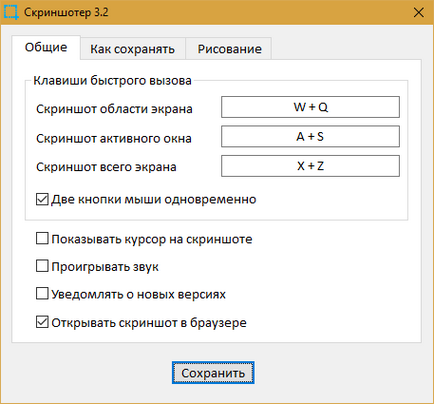
Друга вкладка - це розділ параметрів збереження зображень: місця і формату файлів.
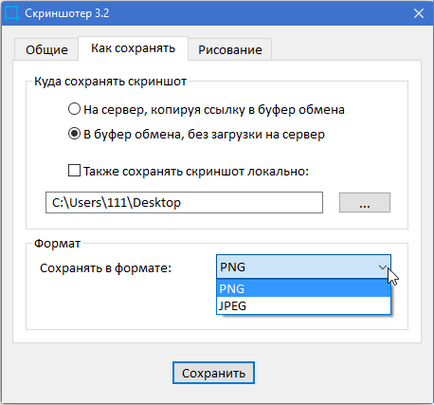
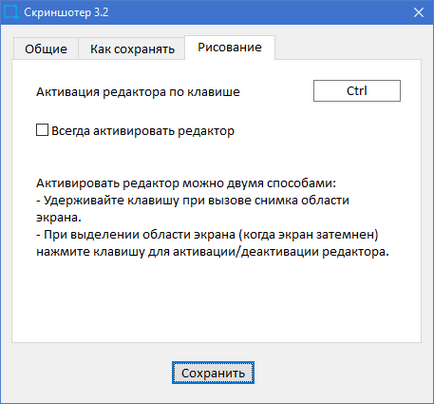
Зберігши зміни, закрийте вікно.
робимо скріншоти
Ч об «сфотографувати» екран цілком або тільки активно вікно, натисніть комбінацію клавіш, яку ви призначили цим діям на етапі налаштування. За замовчуванням результат автоматично завантажиться в буфер обміну вашого ПК і на сайт skrinshoter.ru.
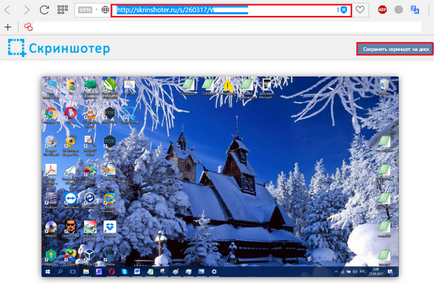
Деякі користувачі побоюються, як би скріни, завантажені на skrinshoter.ru, не опинилися доступні стороннім. Це виключено - їх зможуть побачити тільки ті, кому ви самі дасте посилання. Підібрати її методом перебору символів неможливо.
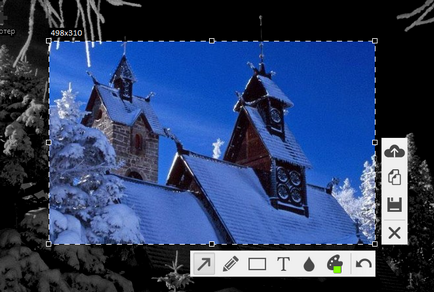
Нижче показаний приклад використання інструментів редагування: олівця для малювання довільних ліній (щоб намалювати горизонтальну пряму, утримуємо Shift), прямокутної рамки, стрілки і розмивання.
Щоб визначити призначення кнопок панелей, досить навести на них курсор.
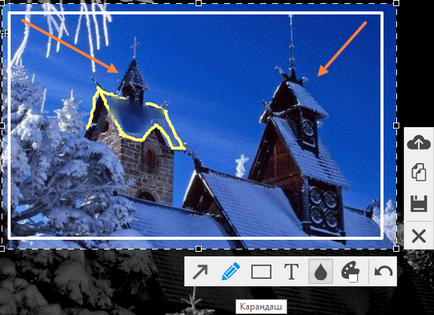
Візьміть участь у розвитку та вдосконаленні скріншотер
Якщо ви вважаєте, що скріншотер бракує якихось функцій і у вас є пропозиція, як його поліпшити, напишіть в групу програми VK. Ваша думка не залишиться без уваги. Якщо пропозиція підтримають багато інших учасників призначеного для користувача співтовариства, функція буде впроваджена.
Часті питання по роботі зі скріншотер зібрані на сторінці FAQ офіційного сайту.
Завантажити скріншотер для Windows